怎样设置XP系统的防火墙详解?
1、单击“开始”。
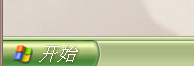
2、然后再单击“控制面板”。

3、然后,选中”安全中心“。
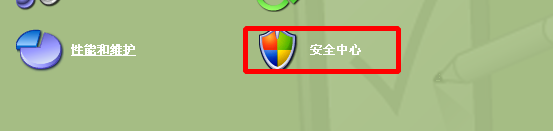
4、然后,你可以在这个面板中查看防火墙的状态,另外,单击“Windows 防火墙”,可以进入防火墙设置。
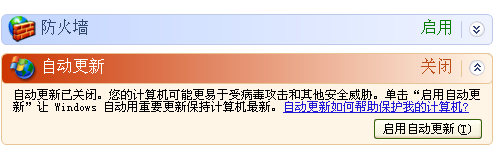

5、在”常规“选项里面可以设置启动或者关闭防火墙。
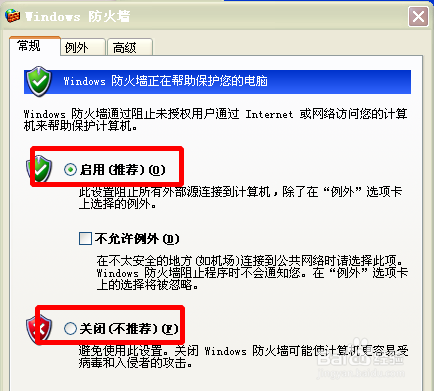
6、单击“例外”,在这个选项里面可以设置是否允许某一个程序软件访问网络, 想要让其访问网络的,在其名字前的方框打钩就可以了。
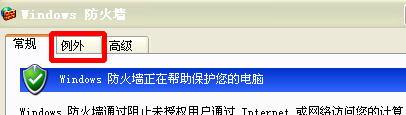
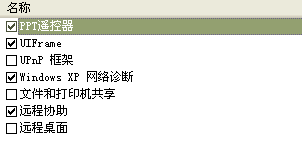
7、另外,单击“添加程序”可以添加程序到防火墙设置里面,如图,选中应用程序,然后单击确定,就把程序添加进去了。


8、另外,如果你的系统是win8.1的,可以参考另一篇文章,连接如下。
声明:本网站引用、摘录或转载内容仅供网站访问者交流或参考,不代表本站立场,如存在版权或非法内容,请联系站长删除,联系邮箱:site.kefu@qq.com。
阅读量:119
阅读量:85
阅读量:147
阅读量:147
阅读量:175